使用 KontrolPack 透過網路連接/控制計算機

使用 KontrolPack 輕鬆控製網路中的電腦。輕鬆連接和管理運行不同作業系統的電腦。
Archinstall 是官方 Arch Linux ISO 中包含的引導工具。用戶可以輕鬆配置和安裝 Arch Linux 桌面。以下是如何使用 Archinstall 在您的 PC 上安裝 Arch Linux。
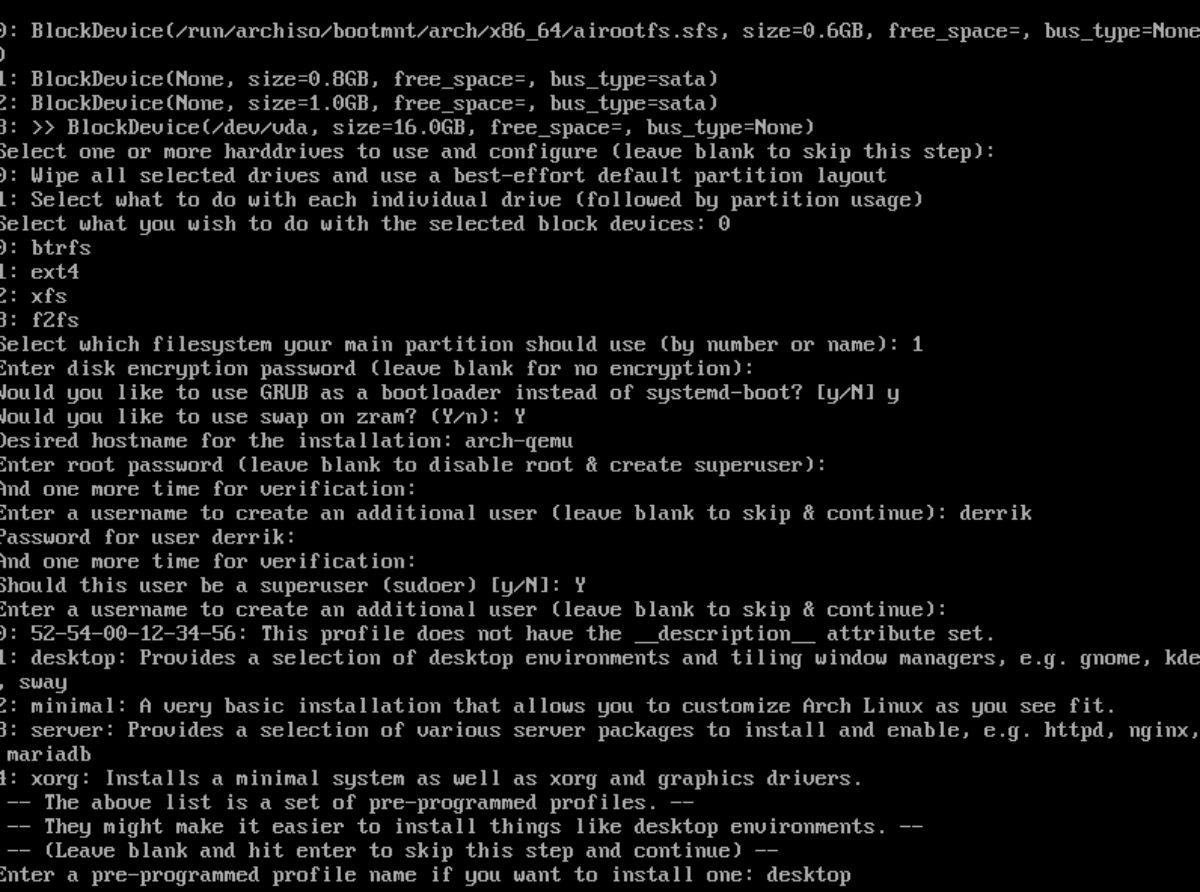
創建 Arch Linux live USB
您必須創建官方的 Arch Linux live USB 才能訪問 Archinstall 工具。要創建新的 Arch Linux live USB,請插入 USB 閃存驅動器(大小至少 1 GB)並按照以下分步說明進行操作。
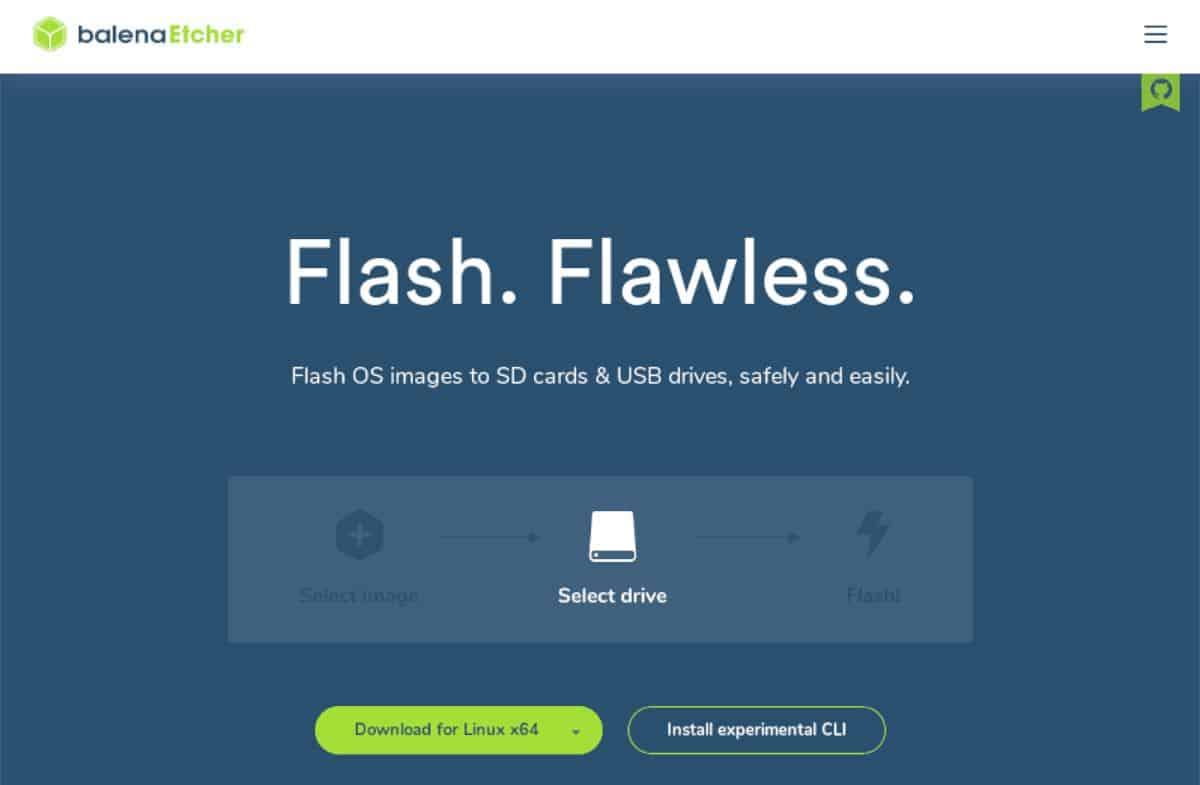
第 1 步:將Etcher應用程序下載到您的計算機(適用於 Mac、Windows 和 PC)。然後安裝並打開它。
第 2 步:前往Archlinux.org並下載 Arch Linux 的最新 ISO 版本。下載後,在Etcher中找到“Flash from file”按鈕,然後用鼠標選擇它。
使用彈出窗口瀏覽 Arch Linux ISO 文件。
第 3 步:在 Etcher 應用程序中找到“選擇目標”按鈕,然後用鼠標單擊它。瀏覽您的 USB 閃存驅動器並選擇它作為 Etcher 的目標。
第四步:找到“Flash!” Etcher 應用程序中的按鈕,然後用鼠標單擊它以開始閃爍過程。
刷新過程完成後,請重新啟動計算機進入 BIOS 並將其配置為從 USB 啟動以訪問 Arch Linux live USB。
使用 Archinstall 安裝 Arch Linux
加載 Arch Linux live USB 後,您必須連接到互聯網。如果您使用以太網,Arch 會自動連接您。但是,如果您使用 WiFi,則必須遵循 Arch Wiki 並配置您的連接。
連接互聯網後,在Arch live USB控制台中運行archinstall命令啟動Archinstall工具。
架構安裝
Archinstall 工具運行後,請按照以下分步說明安裝 Arch Linux。
第 1 步:使用 Archinstall 必須做的第一件事是選擇語言。Archinstall 中可用的語言列出了 0-26。輸入數字以選擇您的語言。
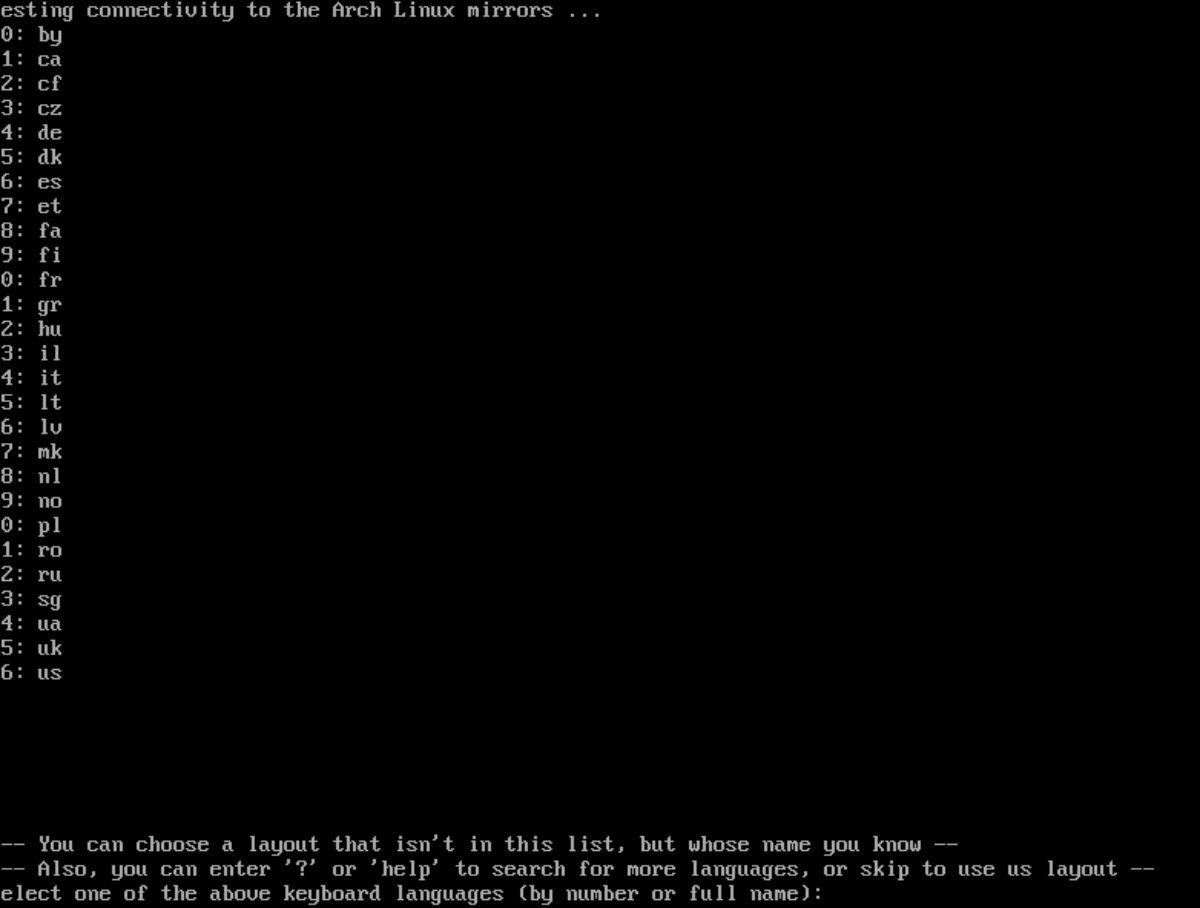
按Enter 鍵繼續。
第 2 步:您現在必須選擇鍵盤語言。Arch Linux 中的鍵盤語言也按數字列出。通過輸入正確的數字來輸入您喜歡的鍵盤語言。
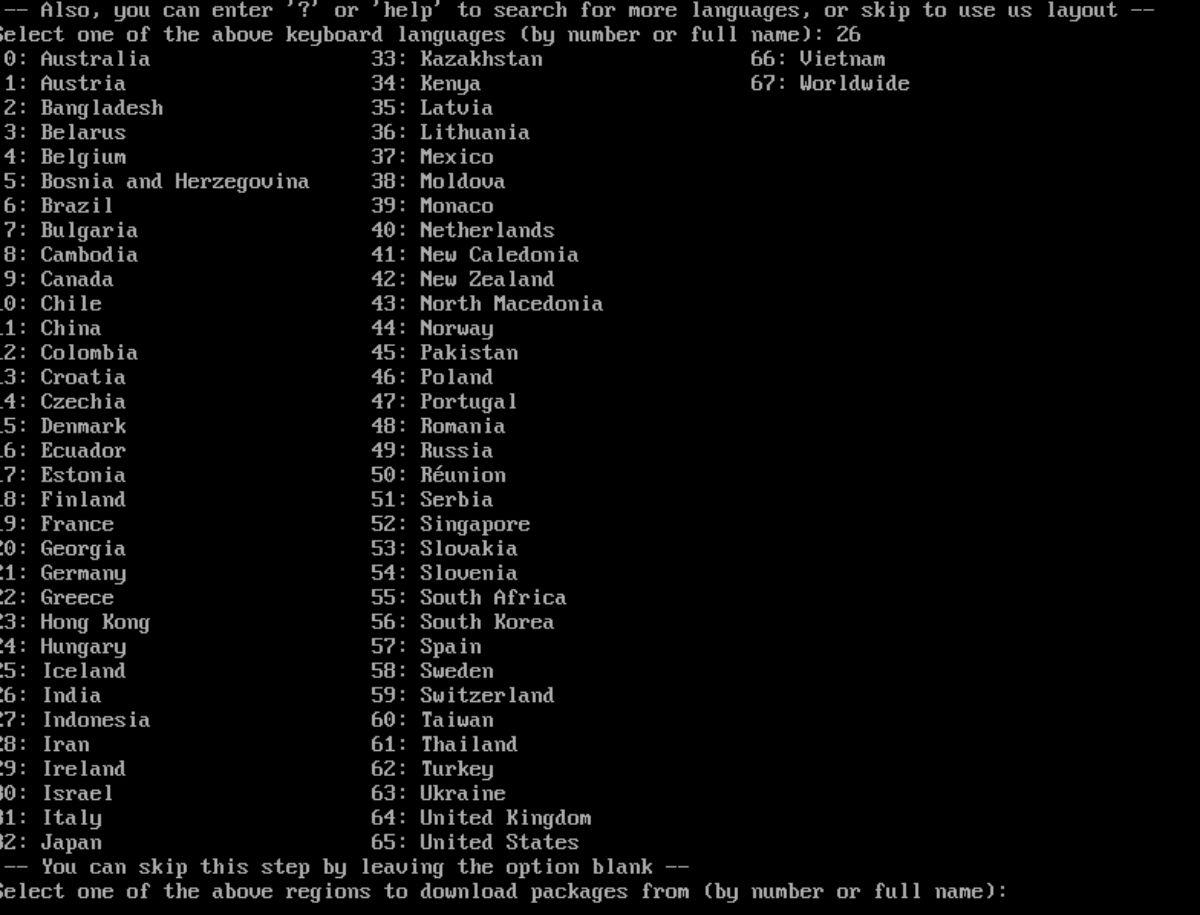
按Enter 鍵繼續。
步驟 3:您現在需要通過輸入數字來選擇要在 Arch Linux 中配置的硬盤驅動器,然後按Enter繼續。
按 Enter 鍵後,所選驅動器旁邊將顯示“>>”。將文本框留空並再次按Enter鍵確認您的選擇。
步驟 4:您現在必須選擇分區佈局。為了獲得最佳結果,請選擇“擦除所有選定的驅動器並使用盡力而為的默認分區佈局”。選擇此選項將自動執行分區過程。
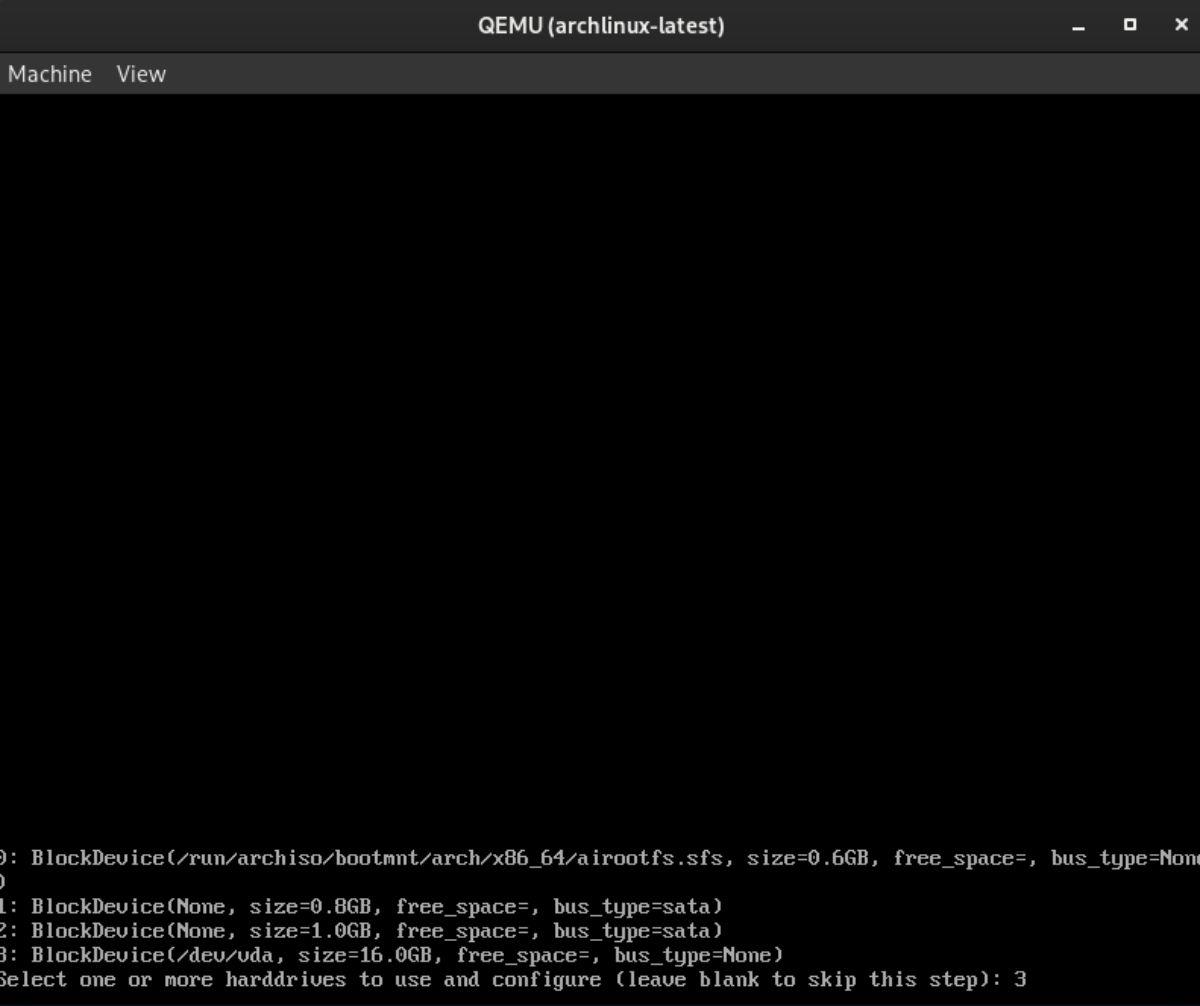
第 5 步:選擇您的文件系統。默認情況下,建議您選擇“ext4”,但是,如果您有文件系統首選項,請隨意選擇其他選項。
選擇文件系統類型後,添加磁盤加密選項,將其留空並按Enter 鍵跳過加密。
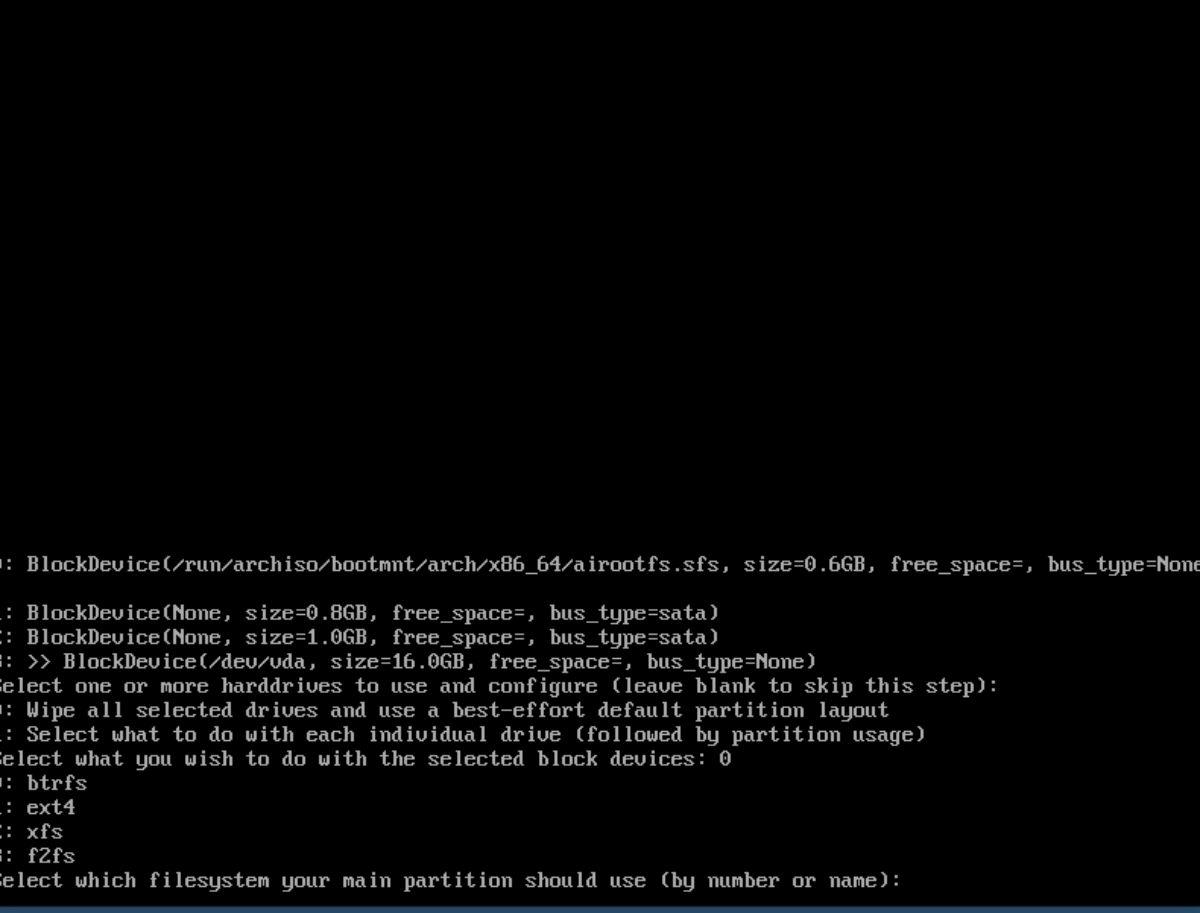
第 6 步: Archinstall 現在會詢問您要使用什麼引導加載程序。如果您打算雙啟動其他Linux操作系統或希望獲得更出色的系統兼容性,請選擇“GRUB”。否則,選擇“systemd-boot”。
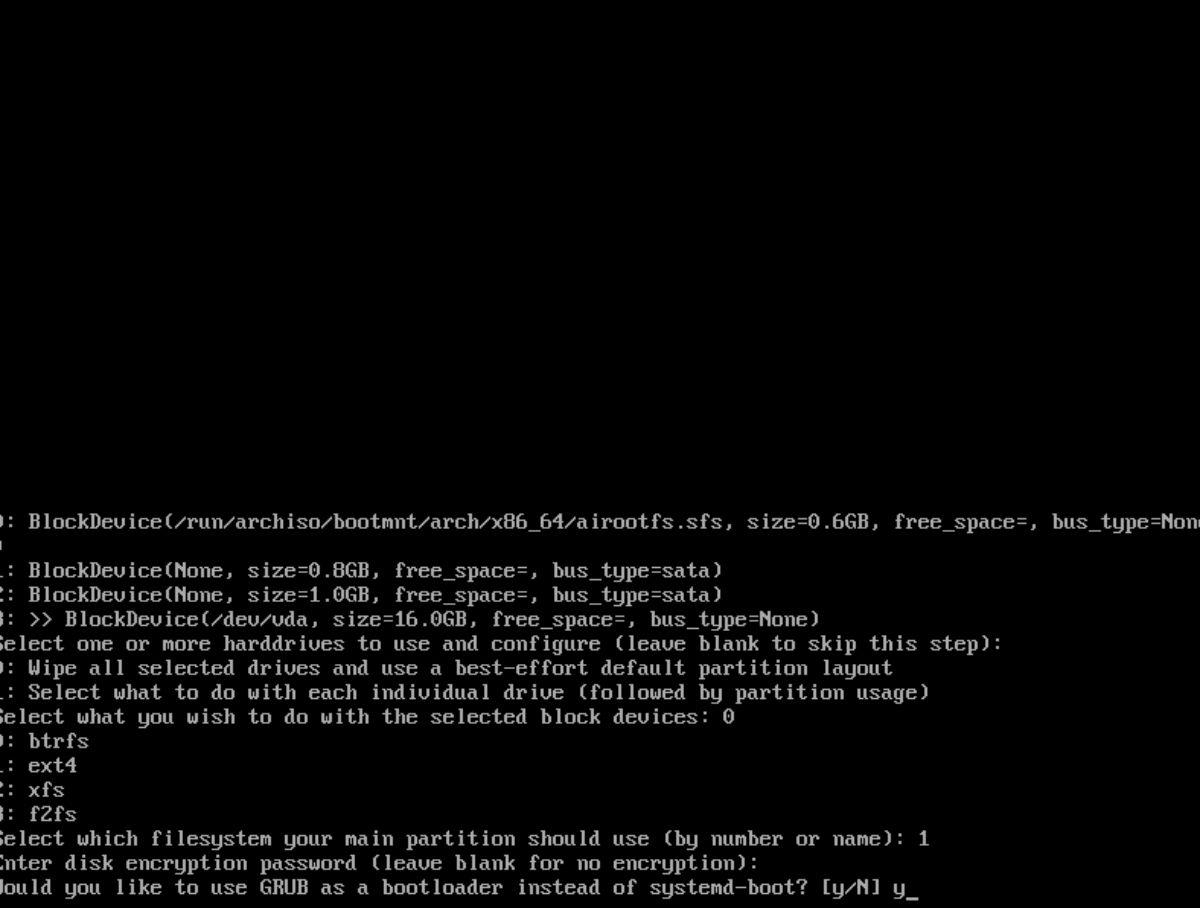
第 7 步: Archinstall 會詢問您是否要使用“swap on zram”。Zram 是一項出色的功能,顯著改進了 Arch Linux 上的交換。選擇“Y”並按Enter確認。
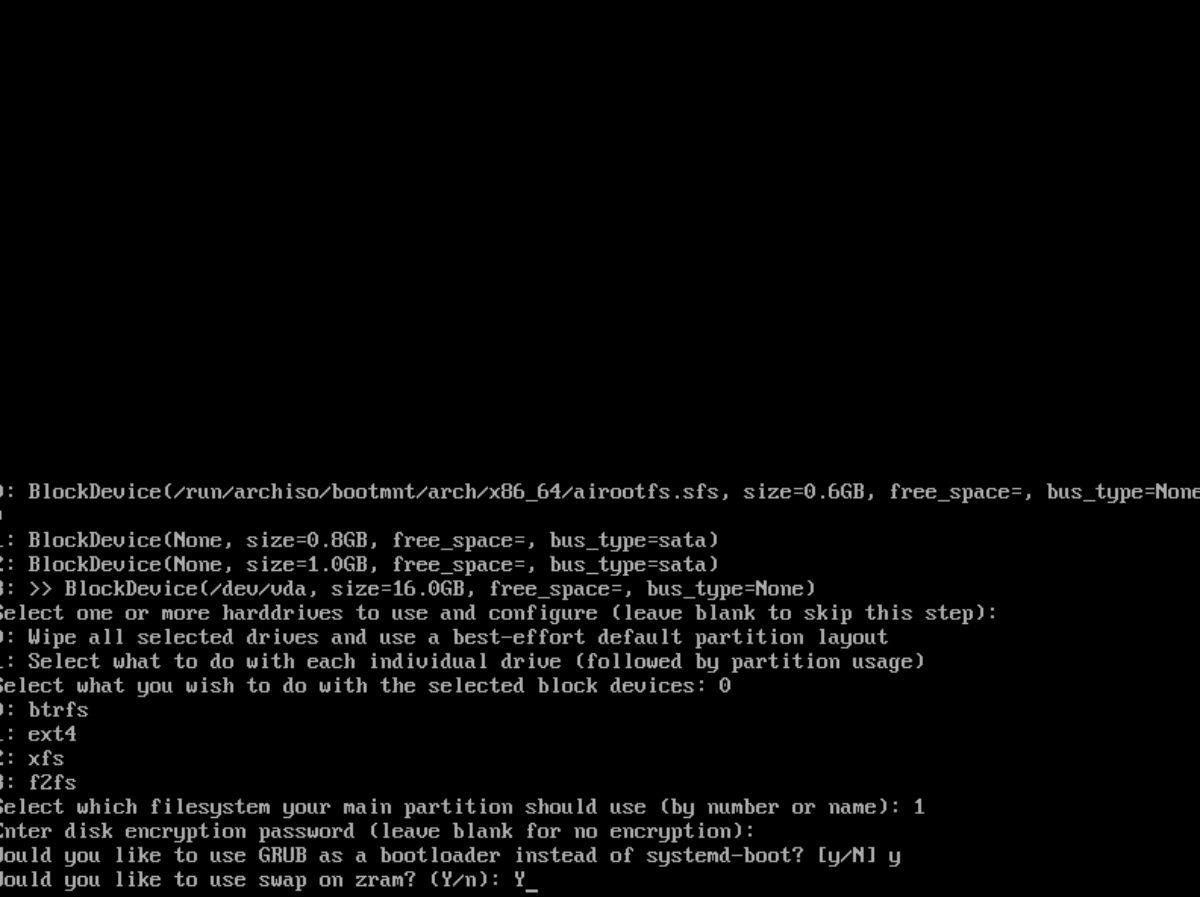
第 8 步: Archinstall 會要求您輸入“所需的主機名”。主機名是您的計算機在本地網絡上的名稱。輸入全小寫字符的主機名,然後按Enter。
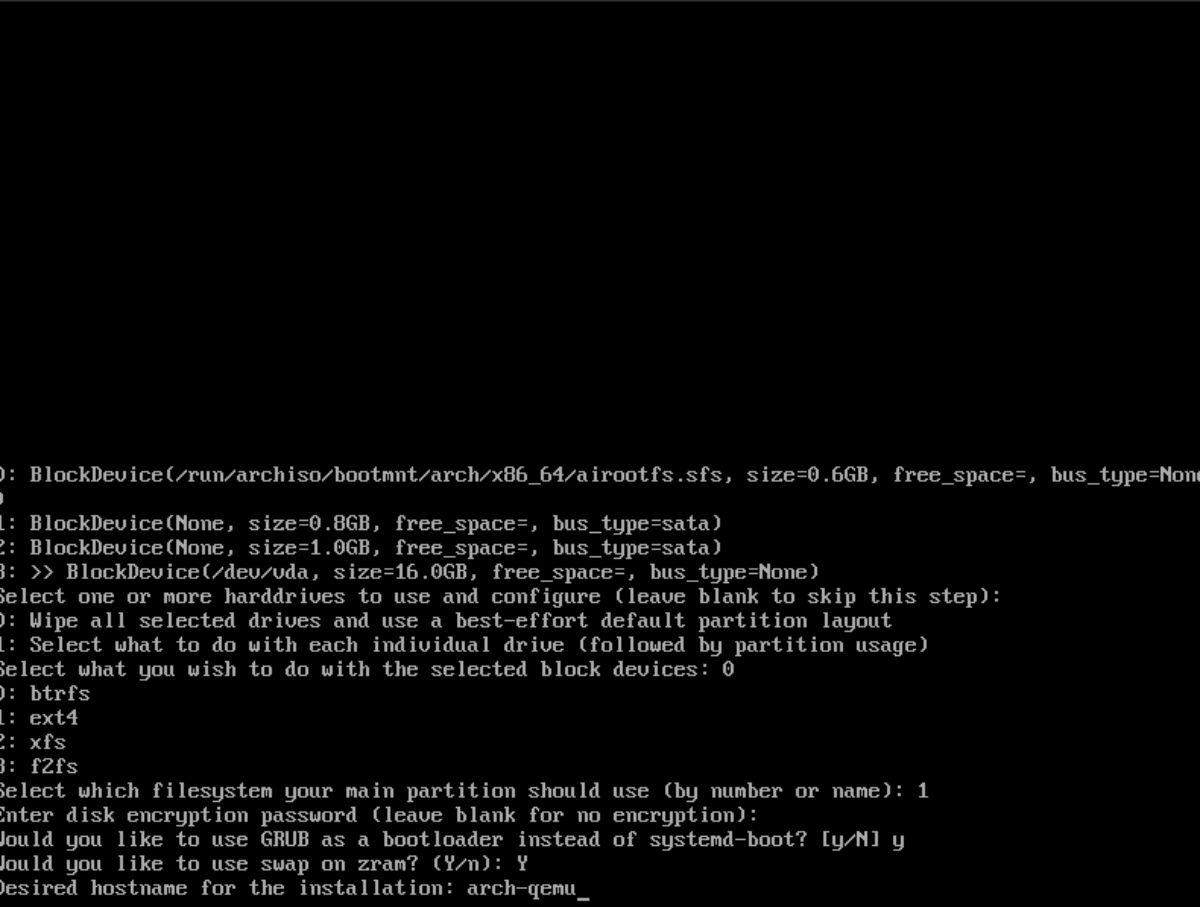
第 9 步:輸入 Arch Linux 系統的 root 密碼。root 密碼對於系統管理至關重要。確保您的 root 密碼易於記憶且安全。
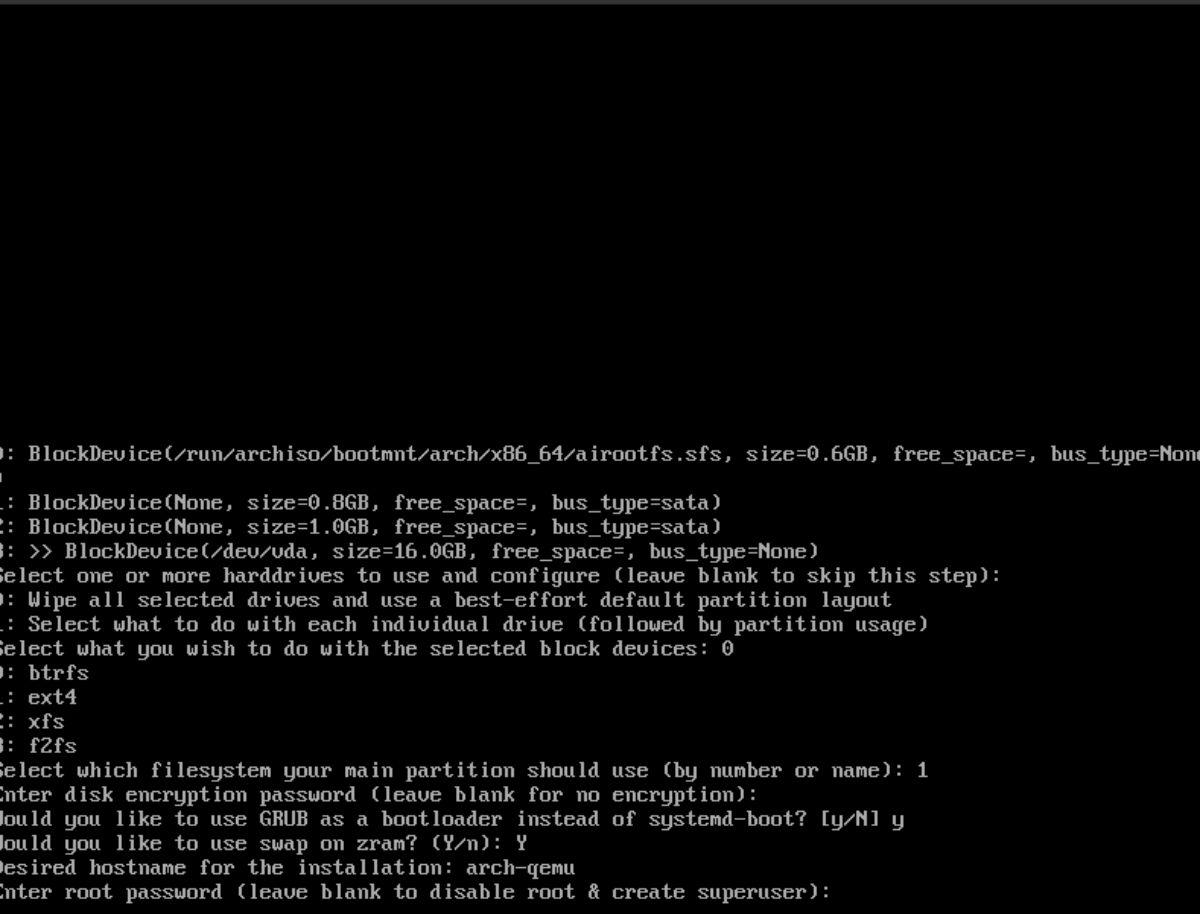
按Enter 鍵繼續。
第 10 步:您必須創建一個新的用戶帳戶。輸入您想要的用戶名(全小寫)。然後,按Enter鍵繼續。添加新用戶帳戶後,輸入您的用戶帳戶密碼並按Enter鍵。
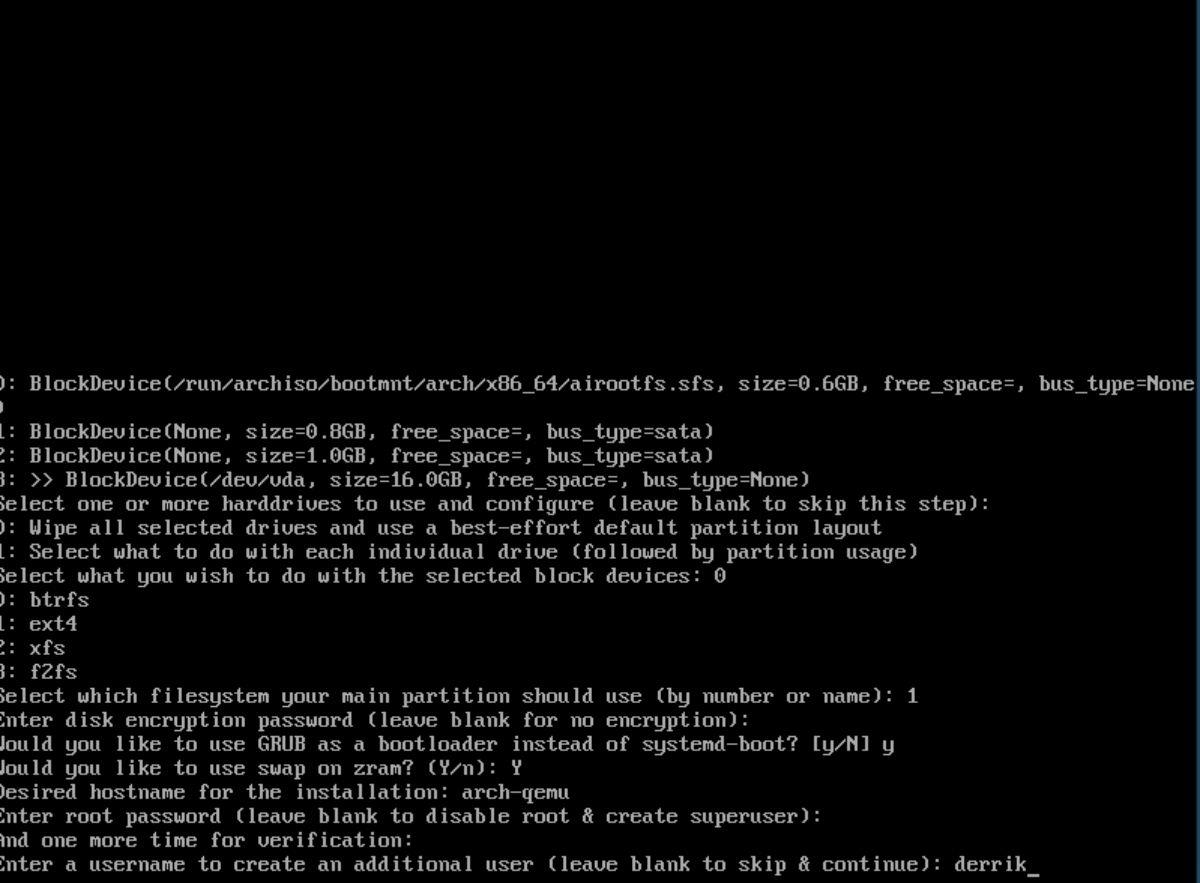
步驟 11:創建新用戶後,Archinstall 會詢問您該新用戶是否應該是超級用戶(能夠使用 sudo)。按Y確認您希望您的用戶具有超級用戶訪問權限。
第 12 步:您現在必須輸入配置文件名稱。輸入“desktop”並按回車鍵,全部小寫字符。然後,您需要選擇桌面環境。選項有:
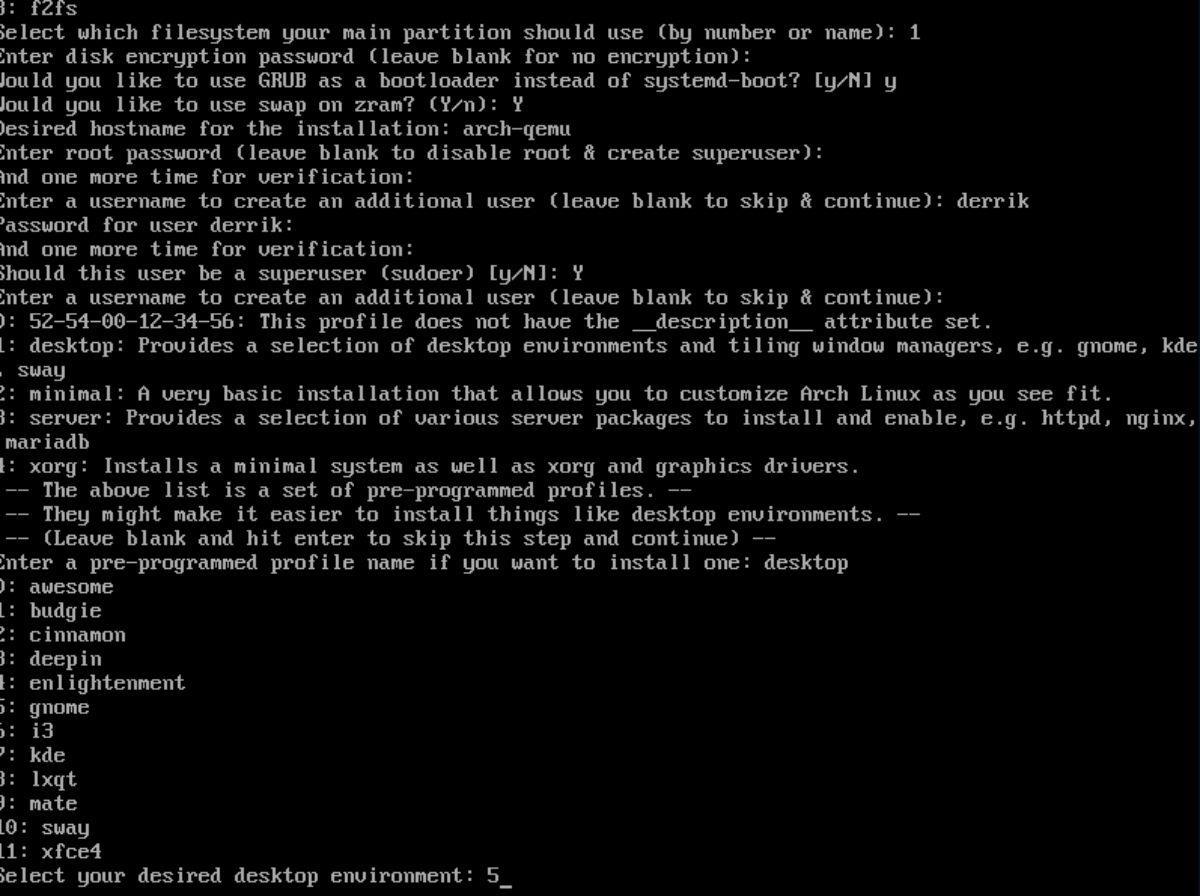
通過輸入所需桌面環境旁邊的數字來輸入您的選擇。然後,按Enter鍵確認您的選擇。
步驟13:選擇桌面環境後,您必須選擇視頻驅動程序。選擇包括 Intel、AMD/ATI、Nvidia(開源)、Nvidia(專有)和 VMware/Virtualbox(開源)。
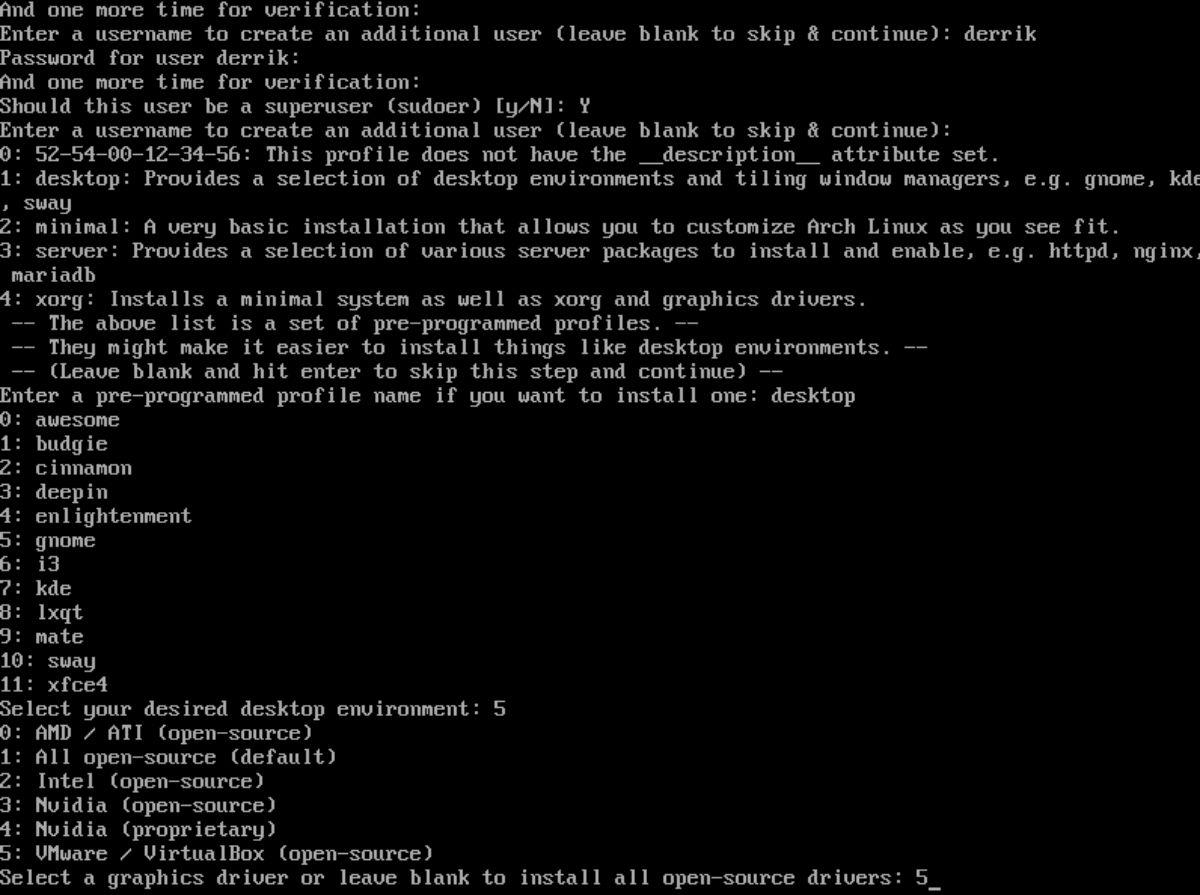
輸入您的編號選擇,然後按Enter繼續。
第 14 步:選擇視頻驅動程序後,Archinstall 會詢問要使用什麼音頻服務器。保留空白,否則輸入“1”表示脈衝音頻。
第 15 步: Archinstall 會詢問您要使用哪個 Linux 內核。將此選項留空。否則,請輸入 2 作為“linux-lts”,或輸入 3 作為“linux-zen”。
第 16 步: Archinstall 現在會詢問您要安裝哪些附加軟件包。輸入“firefox”安裝默認網絡瀏覽器。也可以隨意添加您想要安裝的其他軟件包。更多信息請參見此處。
按Enter 鍵繼續。
步驟 17:安裝後,在網絡配置步驟中選擇“1”,在 Arch Linux 系統上設置 NetworkManager。
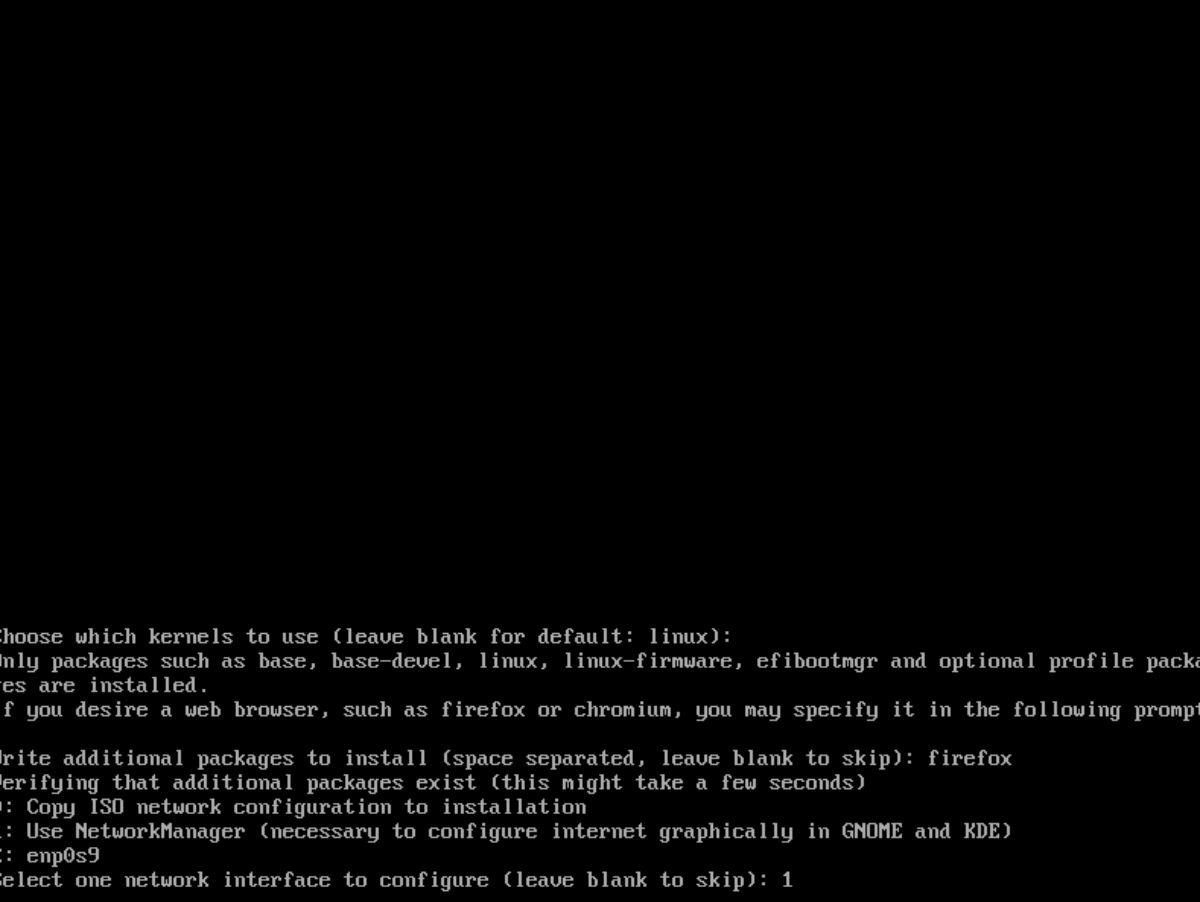
步驟 18:輸入Arch Linux 使用的有效時區。按Enter確認。當要求設置自動時間同步時,請務必鍵入“Y”。
配置完所有選項後,Archinstall 將設置您的 Arch Linux 安裝。此過程可能需要一些時間才能完成。該過程完成後,重新啟動並設置您的顯示管理器以使用 Arch Linux!
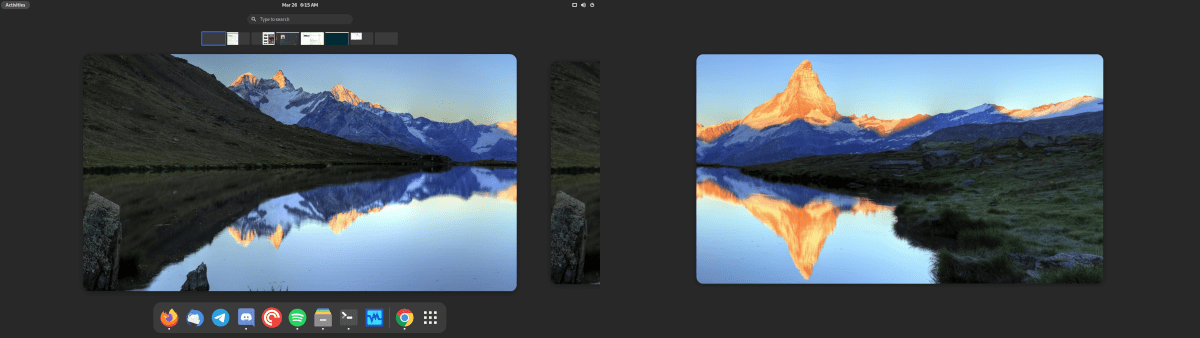
使用 KontrolPack 輕鬆控製網路中的電腦。輕鬆連接和管理運行不同作業系統的電腦。
你想自動執行一些重複的任務嗎?與其手動點擊按鈕,不如用一個應用程式
iDownloade 是一款跨平台工具,可讓使用者從 BBC 的 iPlayer 服務下載無 DRM 保護的內容。它可以下載 .mov 格式的視頻
我們已經詳細介紹了 Outlook 2010 的功能,但由於它不會在 2010 年 6 月之前發布,所以現在是時候看看 Thunderbird 3 了。
每個人偶爾都需要休息一下,如果你想玩有趣的遊戲,不妨試試 Flight Gear。它是一款免費的多平台開源遊戲。
MP3 Diags 是修復音樂音訊收藏問題的終極工具。它可以正確標記您的 MP3 文件,添加缺少的專輯封面,修復 VBR
就像 Google Wave 一樣,Google Voice 也在全球引起了不小的轟動。谷歌的目標是改變我們的溝通方式,而且由於它正在成為
有許多工具可以讓 Flickr 用戶下載高品質的照片,但有沒有辦法下載 Flickr 收藏夾呢?最近我們
什麼是採樣?根據維基百科,「採樣是指從一段錄音中取出一部分或樣本,並將其重新用作樂器或
Google Sites 是 Google 提供的一項服務,可讓使用者在 Google 伺服器上託管網站。但有一個問題,它沒有內建備份選項



![免費下載 FlightGear 飛行模擬器 [玩得開心] 免費下載 FlightGear 飛行模擬器 [玩得開心]](https://tips.webtech360.com/resources8/r252/image-7634-0829093738400.jpg)




